Configuración de HoloLens (1.ª generación)
La primera vez que active HoloLens, se le guiará a través de calibrar el dispositivo, configurar el dispositivo e iniciar sesión. En este artículo se explica el primer inicio y la configuración de HoloLens (1.ª generación).
En la sección siguiente, aprenderá a trabajar con HoloLens e interactuar con hologramas. Para ir directamente a ese artículo, consulte Introducción a HoloLens (1.ª generación).
Antes de empezar, asegúrese de que tiene lo siguiente disponible:
una conexión de Wi-Fi. Tendrás que conectar holoLens a una red de Wi-Fi para configurarla. La primera vez que se conecte, necesitará una red abierta o protegida con contraseña que no requiera navegar a un sitio web o usar certificados para conectarse. Obtenga más información sobre los sitios web que HoloLens usa.
una cuenta Microsoft o una cuenta profesional. También deberá usar una cuenta Microsoft (o una cuenta profesional, si su organización posee el dispositivo) para iniciar sesión en HoloLens. Si no tiene una cuenta de Microsoft, vaya a account.microsoft.com y configure una gratuitamente.
un espacio seguro y bien iluminado sin riesgos de desplazamiento. información de salud y seguridad.
Los accesorios de confort opcionales que vienen con holoLens, para ayudarle a obtener el ajuste más cómodo. Más en ajuste y comodidad.
Nota
- La primera vez que uses tu HoloLens, Cortana ya está activada y lista para guiarte (aunque no podrá responder a tus preguntas hasta después de configurar el dispositivo). Puede desactivar Cortana en cualquier momento en la configuración de Cortana.
- Para cambiar a la versión china o japonesa de HoloLens, deberá descargar la compilación para el idioma en un equipo y, a continuación, instalarla en HoloLens. Para obtener más información, consulte Instalar versiones localizadas de HoloLens (1.ª generación).
La primera vez que inicies holoLens, tu primera tarea es configurar Windows Holographic en tu dispositivo.
Conéctese a Internet (HoloLens le guía para seleccionar Wi-Fi red).
Inicie sesión en su cuenta de usuario. Elija entre Mi trabajo o escuela lo posee y que posee.
- Cuando elija Mi trabajo o escuela lo posee, inicie sesión con una cuenta de Microsoft Entra. Si su organización usa microsoft Entra ID P1 o P2 y ha configurado la inscripción automática de MDM, HoloLens se inscribe automáticamente en MDM. Si su organización no usa microsoft Entra ID P1 o P2, la inscripción automática de MDM no está disponible, por lo que deberá inscribir manualmente HoloLens en la administración de dispositivos. Para iniciar sesión en el dispositivo la primera vez mediante una cuenta profesional o educativa, siga estos pasos:
- Escriba la información de la cuenta de la organización.
- Acepte la declaración de privacidad.
- Inicie sesión con sus credenciales de Microsoft Entra. Estas credenciales, cuando se usan para iniciar sesión, pueden redirigir a la página de inicio de sesión de la organización.
- Continúe configurando el dispositivo.
- Al elegir la posee, inicie sesión con una cuenta Microsoft. Una vez completada la instalación, puede inscribir manualmente HoloLens en la administración de dispositivos.
- Escriba la información de la cuenta Microsoft.
- Escriba la contraseña. Si la cuenta Microsoft requiere verificación en dos pasos (2FA), complete el proceso de comprobación.
- Cuando elija Mi trabajo o escuela lo posee, inicie sesión con una cuenta de Microsoft Entra. Si su organización usa microsoft Entra ID P1 o P2 y ha configurado la inscripción automática de MDM, HoloLens se inscribe automáticamente en MDM. Si su organización no usa microsoft Entra ID P1 o P2, la inscripción automática de MDM no está disponible, por lo que deberá inscribir manualmente HoloLens en la administración de dispositivos. Para iniciar sesión en el dispositivo la primera vez mediante una cuenta profesional o educativa, siga estos pasos:
El dispositivo establece la zona horaria en función de la información que obtiene de la red Wi-Fi.
Después de que Cortana se presenta, el siguiente paso de configuración es la calibración. Para obtener la mejor experiencia de HoloLens, debe completar el proceso de calibración durante la instalación.
HoloLens (1.ª generación) usa la distancia entre sus alumnos (IPD o distancia interpupillaria) para que los hologramas sean claros y fáciles de interactuar. Si el IPD no es correcto, es posible que los hologramas parezcan inestables o a una distancia incorrecta.
Durante la calibración, HoloLens le pide que alinee el dedo con una serie de seis destinos por ojo. HoloLens usa este proceso para establecer el IPD correcto para los ojos. Si es necesario actualizar o ajustar la calibración para un nuevo usuario, el nuevo usuario puede ejecutar la aplicación calibración fuera de la configuración.
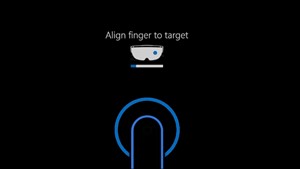
pantalla de alineación de dedos IPD en el segundo paso
¡Felicidades! La configuración está completa y puede empezar a usar HoloLens.